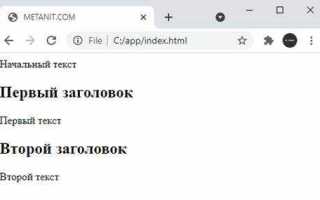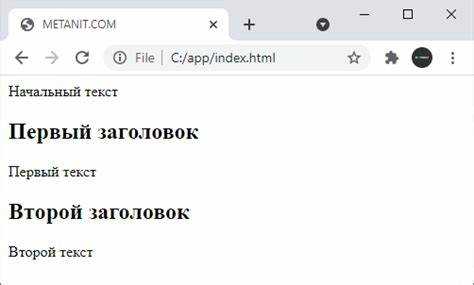
Большинство современных сайтов используют JavaScript для динамического отображения контента, обработки событий и взаимодействия с сервером. Чтобы просмотреть исходный JavaScript-код, достаточно открыть инструменты разработчика в браузере. В Google Chrome это делается через F12 или правым кликом по странице и выбором пункта “Просмотреть код” или “Исследовать”.
Во вкладке Sources находятся все загруженные ресурсы, включая JavaScript-файлы. Они могут быть организованы по доменам или каталогам. Большинство скриптов подключаются как внешние .js-файлы, но часть логики может быть встроена прямо в HTML-документ внутри тегов <script>.
Если код минифицирован или сжат, для анализа удобно использовать функцию форматирования (иконка скобок {} внизу редактора). Это преобразует код в более читаемый вид. Некоторые сайты используют средства защиты, например, загрузку кода через Webpack или динамическую генерацию. В таких случаях поможет установка точек останова (breakpoints) или перехват выполнения через вкладку Debugger.
Чтобы увидеть, какие скрипты выполняются при конкретном действии, например, при нажатии кнопки, удобно воспользоваться вкладкой Event Listeners или включить режим записи во Performance. Это позволяет отследить, какие функции вызываются и с какими параметрами.
Для изучения асинхронных вызовов и работы с API стоит открыть вкладку Network. Здесь отображаются все запросы, включая вызовы из JavaScript через fetch или XMLHttpRequest. Выбрав нужный запрос, можно изучить тело ответа и заголовки.
Как открыть инструменты разработчика в браузере
В Google Chrome нажмите F12 или Ctrl + Shift + I. Также можно кликнуть правой кнопкой мыши на элементе страницы и выбрать пункт «Просмотреть код».
В Mozilla Firefox используется F12 или Ctrl + Shift + I. Контекстное меню по правому клику по элементу страницы содержит пункт «Исследовать».
В Microsoft Edge применяются те же комбинации: F12 или Ctrl + Shift + I. Аналогично работает и контекстное меню.
В Safari необходимо сначала включить режим разработчика: откройте «Настройки» → «Дополнительно» и активируйте опцию «Показать меню Разработка». После этого используйте Cmd + Option + I или выберите «Разработка» → «Инспектор» в верхнем меню.
Открытые инструменты разработчика позволяют перейти к нужным вкладкам: «Elements» для структуры HTML, «Console» для логов, «Sources» для просмотра JavaScript-кода.
Где искать встроенные скрипты в HTML-коде страницы
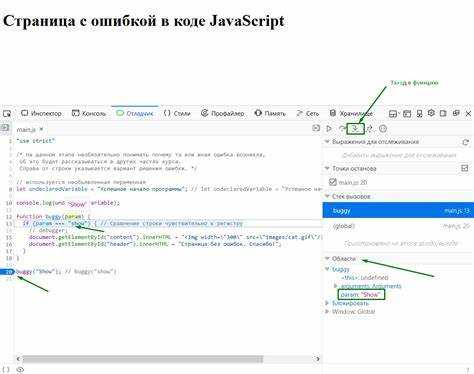
Встроенные JavaScript-скрипты располагаются внутри тегов <script> без атрибута src. Их можно найти в следующих местах:
- Внутри
<head>– скрипты, которые инициализируют переменные, настраивают параметры или подключают библиотеки перед загрузкой основного содержимого. - В конце
<body>– скрипты, обрабатывающие DOM после загрузки страницы. Здесь размещаются обработчики событий, вызовы функций и скрипты инициализации интерфейса.
Чтобы найти встроенный код, откройте HTML-документ в инспекторе браузера (Ctrl+U или ПКМ → «Просмотреть код»). Используйте поиск по тегу <script>. Если скрипт встроенный, содержимое будет видно сразу. Если используется атрибут src, это внешний файл.
Некоторые страницы используют инлайн-код прямо в атрибутах элементов. Часто встречаются обработчики событий, например: <button onclick="alert('Пример')">. Такие фрагменты также считаются встроенным JavaScript и могут влиять на поведение интерфейса.
Автоматическая генерация кода через CMS или фреймворки может вставлять скрипты динамически. Они становятся видимыми только в уже загруженной и интерпретированной странице. Используйте инструменты разработчика (F12 → вкладка Elements), чтобы просматривать актуальное DOM-дерево с учетом всех модификаций.
Как найти подключённые внешние JavaScript-файлы
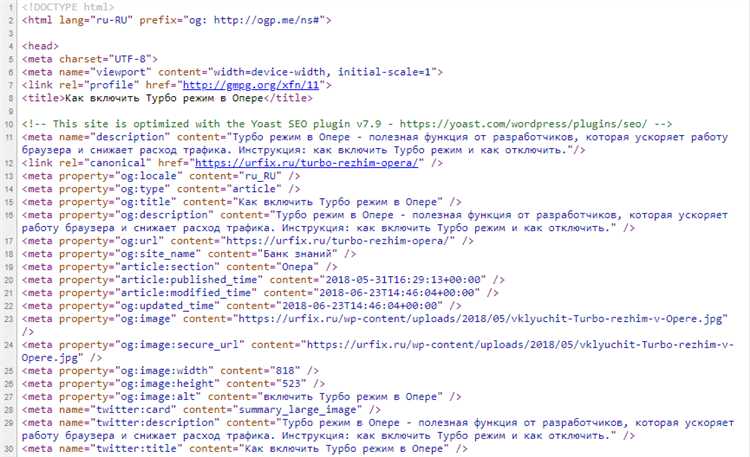
Откройте сайт в браузере Google Chrome. Нажмите правой кнопкой мыши на странице и выберите пункт «Просмотреть код» или нажмите Ctrl+U. В появившемся исходном коде используйте поиск по тегу <script> (Ctrl+F и введите <script).
Внешние JavaScript-файлы подключаются с атрибутом src. Примеры: <script src="https://example.com/script.js"></script> или <script src="/js/app.min.js"></script>. Копируйте значения атрибута src, чтобы получить ссылку на файл.
Альтернативный способ – открыть Инструменты разработчика (F12), перейти на вкладку «Elements», снова найти теги <script> с атрибутом src. Оттуда можно открыть файл напрямую в новой вкладке.
Также можно использовать вкладку «Network». Обновите страницу (F5), отфильтруйте запросы по типу «JS». В списке будут показаны все загружаемые JavaScript-файлы с указанием путей и размеров. При клике на файл откроется его содержимое во встроенном просмотрщике.
Если на сайте используется сборщик (например, Webpack или Vite), файлы могут иметь сгенерированные имена вида bundle.ab12cd34.js. Их тоже видно во вкладке «Network» и они доступны для анализа.
Как просматривать содержимое внешних JS-файлов
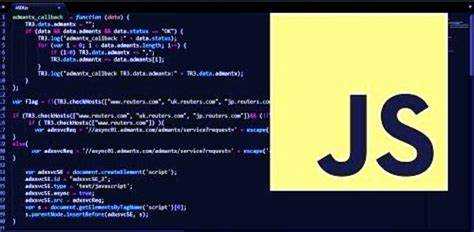
Откройте сайт в браузере и нажмите F12, чтобы запустить инструменты разработчика. Перейдите во вкладку «Sources» (в Chrome) или «Debugger» (в Firefox).
В левой панели отобразится структура загруженных файлов. Найдите раздел с доменом сайта. В нём отображаются все подключённые скрипты, включая внешние JS-файлы. Имена файлов обычно заканчиваются на .js.
Щёлкните по нужному файлу, чтобы открыть его содержимое. Код загрузится в центральной части окна. Если файл минифицирован, используйте кнопку форматирования («Pretty print» – значок { } внизу редактора) для удобства чтения.
Чтобы перейти к внешнему JS-файлу напрямую, откройте исходный код страницы (Ctrl+U), найдите теги <script src="..."> и скопируйте путь к файлу. Вставьте его в адресную строку браузера. Если доступ не ограничен, файл откроется как обычный текст.
Для анализа поведения отдельных функций можно поставить точки останова (breakpoints) и отслеживать выполнение кода в реальном времени.
Как отследить выполнение JavaScript с помощью вкладки «Sources»
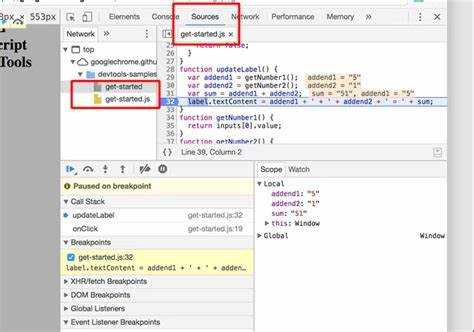
Откройте DevTools комбинацией F12 или Ctrl+Shift+I, затем перейдите во вкладку Sources. В левой панели найдите нужный файл JavaScript – он может находиться в разделе page, webpack, localhost и других, в зависимости от структуры сайта.
Для отслеживания выполнения установите breakpoint (точку останова), кликнув по номеру строки кода. После этого обновите страницу или выполните действие, при котором должен выполниться этот участок скрипта. Выполнение приостановится на установленной строке.
Справа отображается стек вызовов (Call Stack), локальные переменные (Scope) и значение this. Через панель Watch можно добавить отслеживание произвольных выражений. Это позволяет следить за значениями без необходимости вручную искать их в коде.
Для пошагового выполнения используйте кнопки: Step over (F10), Step into (F11), Step out (Shift+F11). Они позволяют контролировать ход выполнения и проверять логику скрипта построчно.
Если код минимизирован, нажмите значок { } в нижней части панели с кодом – откроется форматированная версия, в которой проще ориентироваться.
Чтобы найти определённую функцию или переменную, нажмите Ctrl+P для поиска по файлам и Ctrl+Shift+F для глобального поиска по проекту.
Как использовать вкладку «Network» для анализа загружаемых скриптов
Вкладка «Network» в инструментах разработчика браузера позволяет отслеживать все ресурсы, загружаемые при загрузке страницы, включая JavaScript-файлы. Это полезный инструмент для анализа производительности и безопасности скриптов.
Чтобы начать использовать вкладку «Network», откройте инструменты разработчика (нажмите F12 или правый клик и выберите «Inspect») и перейдите на вкладку «Network». После этого обновите страницу, чтобы увидеть все запросы, которые происходят при её загрузке.
Для анализа загружаемых скриптов выполните следующие шаги:
- Фильтрация по типу ресурса: В верхней части вкладки «Network» выберите фильтр «JS», чтобы показывались только JavaScript-файлы.
- Просмотр загруженных скриптов: Обратите внимание на список файлов. Для каждого скрипта отображаются следующие данные:
- URL: адрес файла.
- Статус: код HTTP-ответа (например, 200 – успешная загрузка).
- Размер: размер загруженного файла.
- Время загрузки: время, затраченное на загрузку ресурса.
- Анализ производительности: Изучите время загрузки каждого скрипта. Если какой-то из них загружается долго, это может повлиять на производительность страницы. Обратите внимание на «waterfall» – график, показывающий, как ресурсы загружаются по порядку.
- Проверка асинхронной загрузки: Некоторые скрипты могут загружаться асинхронно с использованием атрибута «async» или «defer». Это влияет на порядок загрузки файлов. Откройте свойства запроса, чтобы увидеть детали, такие как заголовки ответа и статус.
- Проверка кеширования: Убедитесь, что скрипты правильно кешируются, чтобы ускорить загрузку страницы при последующих посещениях. Обратите внимание на заголовки «Cache-Control» и «ETag».
Таким образом, вкладка «Network» предоставляет все необходимые инструменты для детального анализа загружаемых скриптов и оптимизации их работы на сайте.
Как искать ключевые функции и обработчики событий на странице
Для поиска ключевых функций и обработчиков событий на веб-странице используйте инструменты разработчика в браузере. Обычно обработчики событий привязываются к элементам через атрибуты или JavaScript-код. Вот несколько методов, которые помогут вам быстро найти их.
- Поиск по атрибутам событий: Откройте инструменты разработчика (F12) и перейдите на вкладку «Elements». Включите поиск (Ctrl+F) и ищите атрибуты, такие как
onclick,onmouseover,onchangeи другие. Это поможет вам найти элементы, к которым привязаны события. - Поиск по обработчикам через консоль: В консоли инструментов разработчика можно искать привязанные функции. Введите команду
getEventListeners(element), чтобы увидеть все события, прикреплённые к конкретному элементу на странице. Заменитеelementна ссылку на DOM-элемент, чтобы узнать о его обработчиках. - Анализ скриптов на странице: На вкладке «Sources» вы можете просматривать JavaScript-файлы, подключенные к странице. Обратите внимание на функции, которые часто вызываются в различных частях кода. Если скрипт обрабатывает множество событий или вызывает ключевые действия, это может быть важным индикатором.
- Использование Breakpoints: Для детального анализа работы функции используйте breakpoints в инструментах разработчика. Установите точку останова в интересующей вас функции и отслеживайте, когда она вызывается в процессе взаимодействия с элементами.
- Поиск по типам событий в коде: Используйте поиск по ключевым словам, связанным с событиями, например
addEventListenerилиremoveEventListener, чтобы найти, где в коде происходят привязка и удаление обработчиков событий. Это поможет быстро определить ключевые участки кода, отвечающие за взаимодействие с пользователем.
Эти методы помогут вам найти ключевые функции и обработчики событий на любой странице и ускорить анализ JavaScript-кода.
Вопрос-ответ:
Как просмотреть JavaScript код на странице сайта?
Для того чтобы увидеть JavaScript код, который используется на странице, можно воспользоваться инструментами разработчика в браузере. Например, в Google Chrome нужно нажать правую кнопку мыши на странице и выбрать «Посмотреть код» или нажать клавишу F12. Затем перейти в вкладку «Console» или «Sources», где будет доступен исходный код, включая скрипты JavaScript, выполняющиеся на странице.
Как узнать, какой JavaScript код используется на сайте, если он скрыт?
Если код JavaScript скрыт или минимизирован (сжато записан), его можно расшифровать с помощью инструментов разработчика. На вкладке «Sources» в браузере можно найти исходный код и использовать различные инструменты для его распаковки. В Google Chrome есть возможность открыть сжатые файлы и развернуть их для удобного чтения. Также для этого можно использовать онлайн-сервисы для форматирования JavaScript кода.
Можно ли просмотреть только JavaScript код на странице, не открывая весь исходный код?
Да, можно. В большинстве браузеров есть инструменты, которые позволяют отслеживать только выполнение JavaScript. В Google Chrome, например, в разделе «Sources» можно просматривать только те файлы, которые содержат JavaScript. Также можно перейти во вкладку «Network» и отфильтровать запросы по типу «JS», чтобы увидеть только JavaScript файлы, загружаемые страницей.
Как проверить, какие скрипты загружаются на веб-странице?
Для того чтобы узнать, какие скрипты загружаются на странице, можно использовать вкладку «Network» в инструментах разработчика браузера. На этой вкладке отображаются все запросы, включая JavaScript файлы. Для удобства можно отфильтровать запросы по типу ресурса, выбрав «JS» или «Script», чтобы увидеть только JavaScript файлы, загруженные при открытии страницы.
Как просмотреть JavaScript код на мобильной версии сайта?
Для того чтобы просматривать JavaScript код на мобильной версии сайта, можно воспользоваться инструментами разработчика в браузере, используя режим эмуляции мобильного устройства. В Google Chrome, например, можно включить эмулятор мобильного устройства, нажать F12, а затем выбрать иконку телефона или планшета в верхней части окна. После этого можно просматривать и анализировать JavaScript код на мобильной версии сайта так же, как на десктопной.
Как увидеть JavaScript код на странице сайта?
Чтобы просмотреть JavaScript код, который используется на странице сайта, нужно открыть инструменты разработчика в вашем браузере. В большинстве браузеров это можно сделать с помощью клавиши F12 или через меню, выбрав «Инструменты разработчика» или «Инспектор». В открывшемся окне перейдите во вкладку «Консоль» или «Сеть», чтобы увидеть скрипты, загруженные на странице. Также можно зайти во вкладку «Источники» и посмотреть все файлы JavaScript, которые подключены к странице.
Могу ли я просмотреть исходный код JavaScript на сайте без инструментов разработчика?
Да, есть способ просмотреть часть JavaScript кода без использования инструментов разработчика. Для этого нужно нажать правой кнопкой мыши на странице и выбрать «Просмотр исходного кода страницы» (или аналогичную опцию в вашем браузере). Однако стоит учитывать, что этот способ покажет только статический код, который встроен в сам HTML. Если JavaScript динамически загружается через сервер или в виде внешних файлов, такой код увидеть будет невозможно без инструментов разработчика.